Для того чтобы использовать playstation network с этой учетной
Обновлено: 03.07.2024
С PlayStation Plus использование некоторых онлайн-функций PlayStation 4 стало немного дороже, но у него есть ряд преимуществ. Этими преимуществами можно поделиться между несколькими пользователями, и настройка совместного использования семейства для PS + на PS4 очень проста. Вот как зарегистрироваться.
Что такое семейный обмен в PlayStation Plus?
Проще говоря, Family Sharing позволяет вам поделиться многими преимуществами PlayStation Plus с другими членами вашей семьи. Пока одна учетная запись на PlayStation 4 имеет PS Plus и установлена в качестве основной учетной записи для этой консоли, любой, кто войдет в эту консоль с другой учетной записью PlayStation Network, сможет использовать многие из этих преимуществ и играть в любые цифровые игры, связанные с Это.
Family Sharing также позволяет вам настроить мощные средства родительского контроля, если вы хотите управлять использованием ваших детей. Информацию о том, как вы можете использовать эти элементы управления, смотрите здесь .
Независимо от ваших потребностей, Family Sharing делает дешевле и проще использовать онлайн-функции PS4 с несколькими учетными записями.
Как настроить семейный доступ на PlayStation 4
- На PS4 войдите в систему, используя учетную запись PlayStation Plus.
- Откройте ваши настройки .
- Перейдите в меню PSN .
Выберите « Активировать в качестве основного PS4» .

Источник: Android Central

Источник: Android Central
Теперь, когда учетная запись с PS Plus вошла и ассоциируется с вашей PS4 в качестве основной учетной записи, любой другой пользователь, который войдет в эту PS4, сможет использовать его преимущества.
Какими преимуществами PlayStation Plus вы можете поделиться?
Вы должны знать, что не все преимущества могут использоваться учетными записями, у которых нет собственной подписки PlayStation Plus. Мы запустим их для вас.
Вот чем вы можете поделиться
- Играть в онлайн мультиплеер
- Играйте в загруженные игры, в том числе купленные со скидкой PS Plus
- Скачивайте и играйте в ежемесячные игры PS Plus, включенные в подписку
Вот что пропустят члены семьи
- Покупка игр по льготному тарифу PS Plus
- Облачное хранилище для игр
- Автоматическая загрузка патчей
- Эксклюзивные пробные версии для раннего доступа только для PS Plus
Нужны ли вашим вторичным учетным записям собственные подписки PS Plus, зависит от вас и ваших конкретных потребностей. Если все, что вам нужно, это играть онлайн и играть во все игры на этой консоли, вы, вероятно, в порядке с одной подпиской. Те, у кого более сложные потребности, могут рассмотреть возможность оплаты более чем одной подписки.
Что делать, если у меня более одной PlayStation 4?
К сожалению, если у вас более одной PS4, вам понадобится еще одна учетная запись с PlayStation Plus для каждой дополнительной PS4, которая у вас есть. Это связано с тем, что преимущества могут быть общими только с основной учетной записи для других учетных записей на той же консоли, и на одну консоль может быть только одна основная учетная запись.
Это также означает, что второй PS4 потребуется собственная копия игр, в которые пользователь хочет играть. Единственный способ обойти это — войти на вторую консоль, используя учетную запись, которая имеет подписку PS Plus и владеет играми, и вы должны оставаться в этой учетной записи в течение всего сеанса.
Игра вместе
С PlayStation 4 вы можете играть во все самые новые игры, которые вы хотите. В новейшей консоли Sony есть множество игр, подходящих для всех возрастов, а PlayStation Plus добавляет еще больше удовольствия и удовольствия.
Большие преимущества
12-месячное членство в PlayStation Plus
Для онлайн-геймеров и всех промежуточных.
PlayStation Plus стоит $ 60 в год и стоит того, чтобы получить множество преимуществ, которые вы получаете с ним, наиболее важным из которых является доступ к многопользовательской онлайн-игре и несколько бесплатных игр каждый месяц.
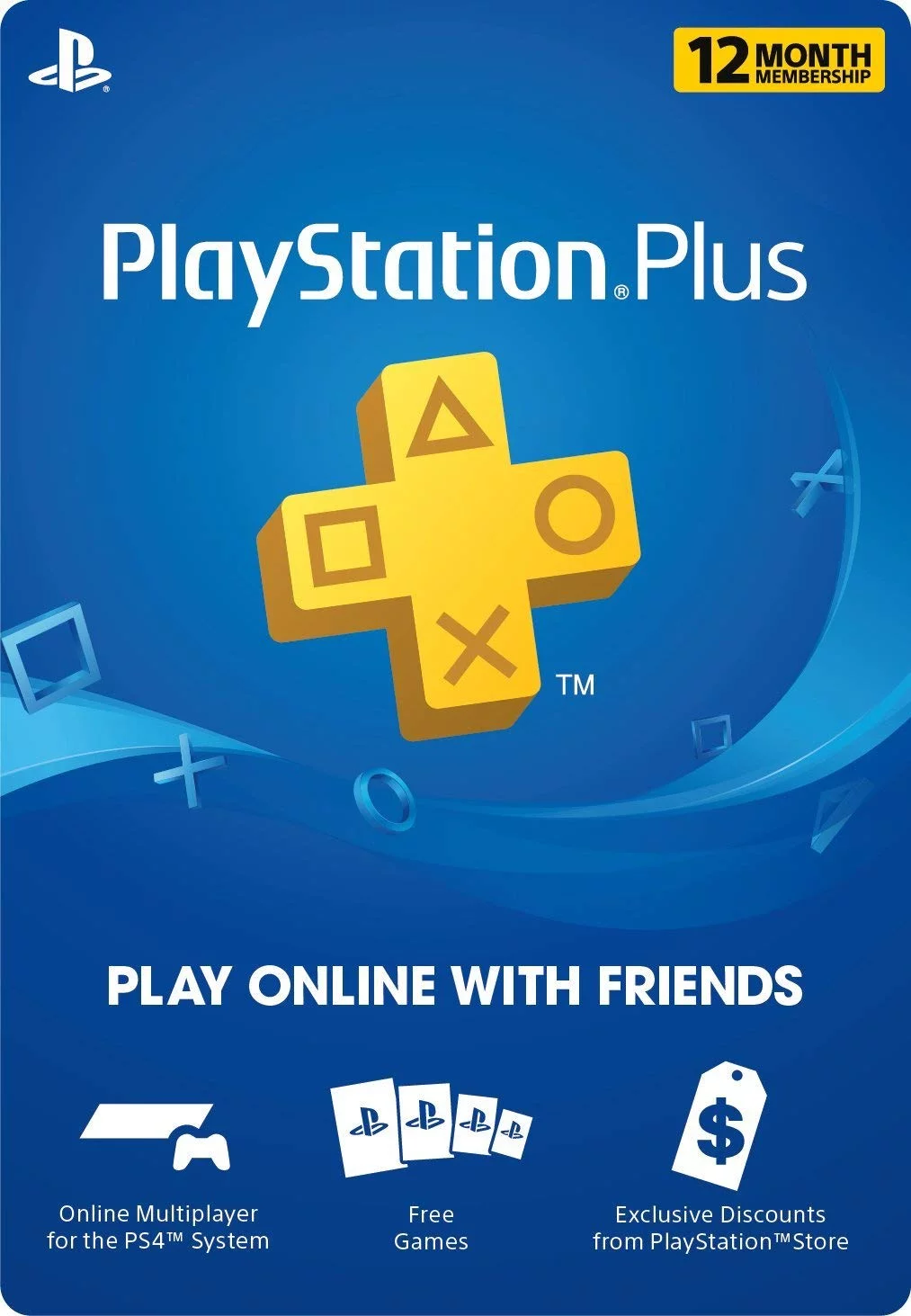
Возьми себе другую систему, если за нее борются дети
Консоль PlayStation 4 Pro 1 ТБ ($ 329 на Amazon)
Консоль PlayStation Pro поддерживает 4K TV и Boost Mode для всех ваших любимых улучшенных игр. Технология HDR означает, что у вас будет лучшая графика и лучший игровой процесс, и она поставляется с 1 ТБ памяти!

DualShock 4 Soft Touch Беспроводной контроллер (75 долларов на Amazon)
Больше никаких аргументов по поводу контроллеров! С мягким на ощупь комфортом и несколькими цветами ваша семья может иметь свои собственные. Это подлинный контроллер Sony, так что вы знаете, что это качество без ошибок сторонних производителей.

Зарядная станция DualShock (17 долларов на Amazon)
Держите ваш дом в чистоте и без поездок с помощью зарядной станции для ваших контроллеров. Больше никаких шнуров, лежащих вокруг, когда вы не используете консоль; вместо этого просто подключите свои контроллеры к док-станции.

Мы можем заработать комиссию за покупки, используя наши ссылки. Узнайте больше

Статья о том, как без особых усилий, осуществить регистрацию в PlayStation Network на ps4, и для чего вообще она мне нужна?
Ну что же, теперь Вы владелец новехонькой, популярной и функциональной игровой консоли PlayStation 4. И вот, Вы дождались того момента, когда ее нужно первый раз включить. Сумасшедшее ощущение, правда?
Вдруг, перед тем, как начать использовать консоль, Вам предлагается зарегистрироваться в онлайн-сервисе PlayStation Network (PSN), то есть создать свой персональный аккаунт или Portable ID.
«Как так? А когда я смогу играть? Без этого никак?» — Спросите Вы. Попробуем ответить на эти вопросы чуть позже.
А для начала, главное — не паниковать, потому что это стандартная, полезная и достаточно простая процедура.
Давайте более подробно рассмотрим, что это за сервис, и какую пользу он сможет принести именно Вам.
Сам PlayStationNetwork (PSN) — это онлайн сервис — мегамир игр, фильмов, музыки и развлечений, разработанный компанией Sony Computer Entertainment, куда Вы можете погрузиться вместе с друзьями со всего мира.
Основным назначением данного сервиса является возможность загружать и играть в эксклюзивные игры, которые предоставляет компания Sony на таких устройствах, как PlayStation 4, PlayStation 3, а также PlayStation Vita, и делиться собственными достижениями вместе с друзьями, смотреть фильмы, любимые сериалы и следить за спортивными новостями, и еще много интересного.
Возможно, Вы бы хотели читать нас чаще, тогда вот наш Telegram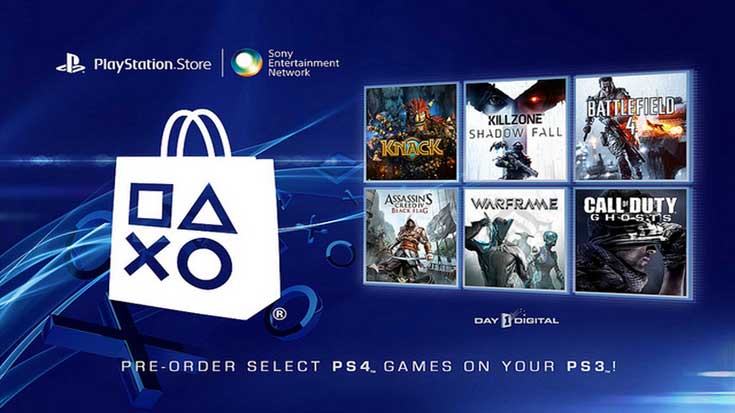
Если говорить проще, PSN — это огромная игровая социальная сеть, которая на данный момент предоставляет свои услуги более 110 000 000 пользователям во всем мире.
И это еще не все. Вот что Вы получите в результате создания своего аккаунта и регистрации в системе PlayStation Network:
Только одна регистрация позволит создавать, кроме персонального аккаунта, также и дополнительные учетные записи. Это означает, что Вы можете предоставить доступ дочернему аккаунта, использовать материалы с Вашего основного аккаунта. Например, если Вы захотели поделиться с другом своей коллекцией, тогда он, пользователь дополнительной учетной записи, имеет возможность играть в игры, которые загружены на Вашей основной странице.
Доступ к связи и сообществам. То есть Вы с легкостью можете делиться своими результатами и достижениями с друзьями с помощью сообществ, получаете доступ к текстовому чата в сети, есть возможность добавлять друзей, и сравнивать свои ранги и результаты с другими пользователями. Это тонизирует, правда? Хочется становиться еще лучше.
Возможность голосового- и видео-чата между пользователями с помощью Bluetooth-наушников или веб-камеры PlayStation EYE. Текстовый чат можно использовать, не выходя из игры. А это все приближает к реальности и добавляет адреналина.
Специальный браузер для пользования сетью Internet.
Доступ к PlayStation Store, где можно просмотреть видео, скриншоты и приобрести игру, которая Вам понравилась.
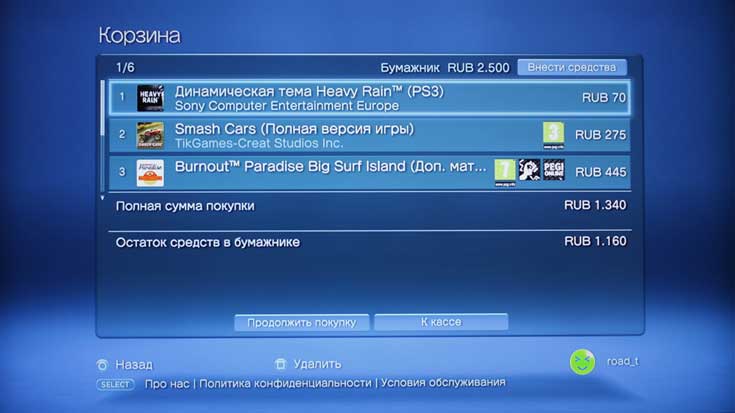
PlayStation Store — это специальный коммерческий магазин, который обновляется каждый четверг, где Вы можете посмотреть абсолютно весь контент (игры, скриншоты, демо-версии, трейлеры), и, конечно, можете приобрести игру, которая Вас заинтересовала. Магазин использует как настоящую валюту (для России — это расчет через карту Visa), так и специальные карточки PlayStation Network (для стран Европы, Америки, Японии, др.)
Также для счастливых обладателей игровой консоли PlayStation 4, есть возможность подкачки новых игр до официальной даты релиза. То есть, в день когда игра только выйдет, и все спешно начнут ее скачивать пользователи PS4 уже смело смогут похвастаться своими первыми достижениями.
И еще владельцам консоли PlayStation 4 разрешено создавать до 16 новых аккаунтов PSN на одной платформе, где Вы каждый раз можете регистрироваться на новую страну, к примеру, в США, и тем самым получить доступ к эксклюзивов в PlayStation Store именно для этой страны.
Уже столько преимуществ, что, кажется, пора завершать. Но как же мне не рассказать Вам о том, что после регистрации, компания Sony предлагает получить так называемую подписку в PlayStation Plus?
О, это что-то грандиозное. Вам необходимо об этом узнать.
При оформлении подписки PS Plus Вас ждут:
- Скидки, которые распространяются на PlayStation Store. Например, такая популярная игра «Battlefield 4» в обычном магазине стоит 2400 руб, а для Вас, через PlayStation Store — 1200 руб. благодаря распродажам. Иногда скидки достигают уровня 60%. Согласитесь, выгодно;
- Доступ к демо-версиям игр раньше, чем другие пользователи;
- Различные приглашения на тестирование бета-версий игр;
- Ежемесячно несколько новых полноценных и эксклюзивных игр, которые открыты только для Вас, но желаемые другим игрокам, которые отказались от подписки. И только подумайте — Вам бесплатно;
- Место в облачном хранилище для загрузки и хранения новых игр ежемесячно;
- А еще возможность играть и соревноваться с игроками со всего мира через сеть онлайн.
Знаете, а это звучит соблазнительно. Компания Sony дарит своим клиентам возможность испытать и оценить все преимущества подписки бесплатно в течение 14 дней. И в дальнейшем отказаться от нее или приобрести ее на 1 месяц, 3 месяца и целый год в самом магазине PlayStation Store или с помощью приложения PlayStation App при использовании устройств на базе Android или iOS.
Итак, рассмотрим, что Вам нужно сделать, чтобы полноценно пользоваться своей новой системой от компании Sony Computer Entertainment:

Теперь попытаемся ответить на Ваши первые вопросы. Так, без регистрации и создания собственного PSN Вы сможете играть на своей новой консоли, если у Вас есть приобретенный диск с игрой. Но какая радость от одинокой игры? Согласитесь, в несколько раз приятнее получать такие значительные преимущества регистрации и подписки, о которых рассказывалось ранее, а также иметь возможность погрузиться в мир развлечений где любой персонаж игрока — это настоящий человек и получать еще множество других подарков от компании Sony Computer Entertainment. В любом случае выбор всегда за Вами.
PSN — средство, которое позволяет геймерам играть на своих PS3 или PS4 по интернету, покупать игры через PS Store и совершать множество других действий. Поэтому многие сильно огорчаются, когда их консоль по неизвестным причинам не подключается к «Плейстейшен Нетворк». Попробуем разобраться, почему так происходит.

Как решить проблему, когда невозможно подключиться к PlayStation Network.
Интернет
Как правило, большая часть проблем со входом происходит из-за неправильных настроек сети. Касается это как роутера, так и самой приставки. В первую очередь проверьте подключение к интернету с разных устройств. Если не удаётся подключиться только с «Плейстейшен», значит, дело в ней, а не в отсутствии интернета.
Роутер TP Link
Система иногда не входит в «Нетворк» из-за неправильно настроенного подключения к роутеру. Чаще всего такой способ действует, если подключаться через роутер TP Link. Но вполне возможно, что он подойдёт и для других устройств.
Для начала проверьте, можно ли зайти в «Плейстейшен Нетворк», подключившись не через Wi-Fi, а через кабель Ethernet. Если так всё работает, дело в неправильной настройке беспроводного соединения.
После этого пробуем зайти в PSN повторно. Скорее всего, что всё будет работать.
Иногда помогает поменять стандартный DNS на общедоступный, который предоставляется компанией Google. Для этого снова заходим в настройки, находим ту же вкладку WAN и выставляем параметры DNS: 8.8.8.8 и 8.8.4.4.

Другие причины
Мы разобрали основные причины, по которым система не заходит в PSN. К сожалению, часто нельзя узнать, почему так происходит. Сервис может отключаться по непонятным причинам.
Как узнать, привязана ли моя учетная запись?
Обычно достаточно привязать учетную запись, но в некоторых случаях необходимо повторно выполнить вход. Например:
- вы играете в старую игру EA;
- вы сменили тег игрока, сетевой идентификатор PlayStation™Network, учетную запись Switch или Stadia;
- вы удалили все доверенные устройства из своей учетной записи EA;
- вы играете на новой платформе;
- вы перешли на новое поколение платформы.
- Это означает, что вы перешли с Xbox One на Xbox Series S или X, или с PlayStation 4 на PlayStation 5.
- Перешли на новое поколение консолей? Если вы используете прежние PlayStation™Network ID или тег игрока, убедитесь в том, что вы используете и прежнюю учетную запись EA.
Могу ли я привязать несколько ID учетной записи платформы?
Если к вашей учетной записи EA уже привязано несколько учетных записей разных платформ, все так и останется, но вы не сможете подключить дополнительные учетные записи. Мы советуем привязывать учетные записи, которые для вас действительно актуальны.
Могу ли я привязать дополнительную учетную запись?
Если это дополнительная учетная запись без Золотого статуса Xbox Live Gold или подписки PlayStation®Plus вы не сможете подключиться к учетной записи EA и сыграть по сети.
Если ваша учетная запись EA привязана к электронному адресу, который совпадает с адресом вашей учетной записи одной из платформ, запустите любую игру EA на Xbox, PlayStation®, Switch или Google Stadia, и ваши учетные записи будут привязаны автоматически.
Вы можете отменить привязку своих игровых учетных записей на других платформах к учетной записи EA, чтобы привязать их к другой учетной записи EA, если к той учетной записи EA ранее никогда не была привязана учетная запись такого же типа.
Прогресс во всех ваших играх от EA привязан к учетной записи EA, а не к учетной записи платформы. Это означает, что если вы решите отменить привязку псевдонима от одной учетной записи и привязать его к другой, вы потеряете свой прогресс в игре.
Привязка учетной записи EA к таким профилям платформы, как тег игрока Xbox, сетевой идентификатор PlayStation™Network, учетная запись Nintendo Switch или учетная запись Stadia, позволит вам играть в наши игры по сети и сохранять свой прогресс. Однако вы не сможете перенести свой прогресс в игре между платформами (например, с PlayStation® на Xbox).
Хотите узнать, как Pogo и учетные записи EA работают вместе? Это можно сделать здесь.
Как узнать, есть ли у меня учетная запись EA?
У вас есть учетная запись ЕА, если вы покупали игры у нас или играли в игры EA в сети на платформе.
Если у вас ее нет, вы можете создать учетную запись.
-
чтобы убедиться, что вы уже вошли. Если вы не знаете, какой электронный адрес использовать, попробуйте использовать адрес электронной почты, использованный для учетной записи Nintendo, Google Stadia, PlayStation™Network или Xbox Live.
- Если вы не помните свой пароль, нажмите на "Забыли пароль?", чтобы сбросить его.
- Проверьте электронный ящик (включая папку со спамом) на предмет письма со ссылкой на восстановление пароля.
- Если письмо пришло, то поздравляем! У вас уже есть учетная запись EA, привязанная к этому электронному адресу.
- Если прошло 5–10 минут, а вам так и не пришло письмо, попробуйте восстановить пароль, используя другой электронный адрес.
- Если вы никогда не играли в игры EA на платформе под этой учетной записью, вы можете создать новую учетную запись с использованием своего текущего электронного адреса.
- Если вы хотите сохранить старую учетную запись и привязать к ней другой электронный адрес, вы всегда можете обновить свои данные.
- Забыли пароль от учетной записи? Сбросьте пароль.
- Забыли адрес электронной почты, которую вы использовали для создания учетной записи? Свяжитесь с нами, и мы вам поможем.
- Если ваш тег игрока Xbox, сетевой идентификатор PlayStation™Network Online ID, учетная запись Nintendo Switch и/или Stadia привязана к учетной записи EA, которой вы не пользуетесь, можно обновить учетную запись и использовать ее при игре.
- Если вы создали вторую учетную запись с использованием основного электронного адреса, перенесите электронный адрес и все свои игры на первую учетную запись.
- Если у вас несколько учетных записей EA с разными играми, наш консультант может помочь вам объединить их. Вы сможете получить доступ к обеим учетным записям, а не всему, что будет перенесено, например к прогрессу в игре.
Я не могу войти в свою учетную запись EA на PlayStation®, Xbox, Switch или Stadia
Если вы уже давно не играли в игры EA, попробуйте войти в свою учетную запись EA с компьютера или мобильного устройства.
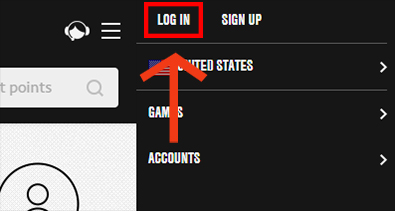
Если вы забыли пароль или вам пришлось ответить на контрольный вопрос, вам может потребоваться сбросить пароль или использовать код подтверждения имени пользователя, чтобы выполнить вход в учетную запись, а также обновить данные вашей учетной записи EA.
После выполнения входа перезагрузите платформу, запустите игру и все должно быть в порядке.
Раньше у меня была учетная запись EA, но я не могу воспользоваться электронным адресом, который использовался при создании. Что делать?
Похоже, я привязал(а) не ту учетную запись EA
Не переживайте! Существует несколько вариантов решения проблемы.
Я получаю ошибку «Недействительно» или «Несоответствие требованиям»
Попытайтесь сбросить пароль учетной записи EA и убедитесь, что платформа, которую вы пытаетесь использовать, подключена к вашей учетной записи EA. Вот как это сделать:
Читайте также:

